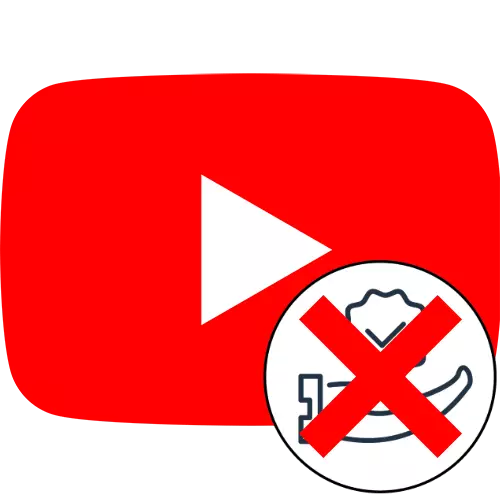
Valkostur 1: Site
Til að fjarlægja óæskilegar ráðleggingar með því að nota skjáborðsútgáfu þjónustunnar skulu slíkar aðgerðir gerðar:
- Finndu valsina í borði, sem þú hefur ekki áhuga, smelltu á þrjú stig hér að neðan og veldu "Vextir ekki."
- Vídeóið verður fjarlægt og í stað þess munu tveir valkostir birtast: Hraða afpöntun á aðgerðinni og vísbendingu um ástæðurnar fyrir því að þú vilt ekki sjá það.
- Á sama hátt geturðu neitað frá ráðlögðum rásum. Veldu bút þarna, notaðu síðan þriggja punkta valmyndina aftur, en í þetta sinn sem þú smellir á "Ekki mæla með myndskeiðinu frá þessari rás".
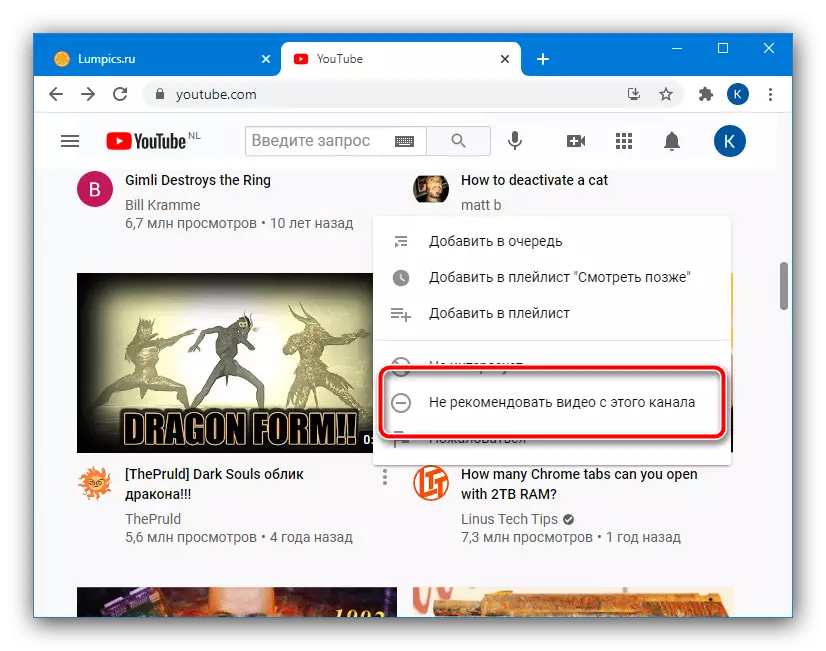
Fyrir þessa aðgerð er fljótur afpöntun einnig í boði.
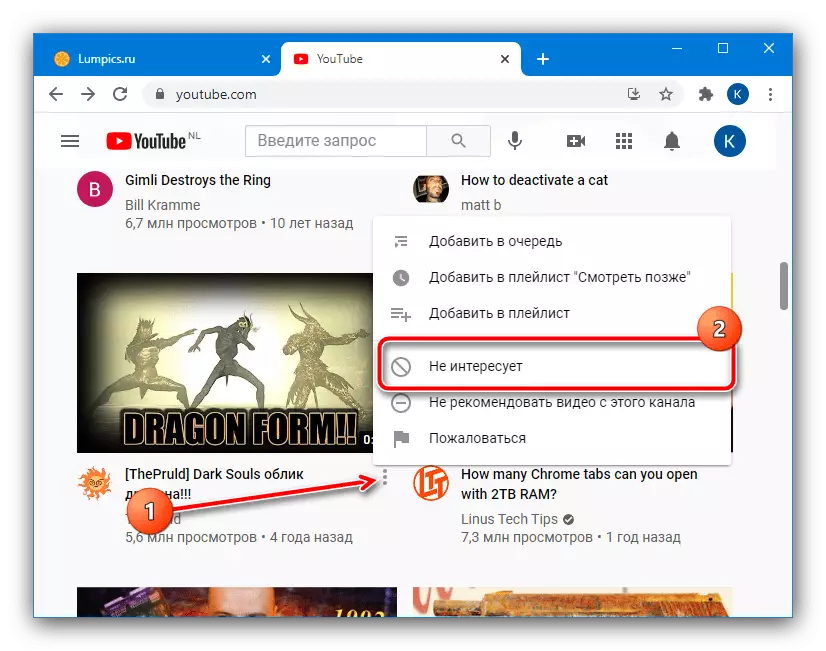
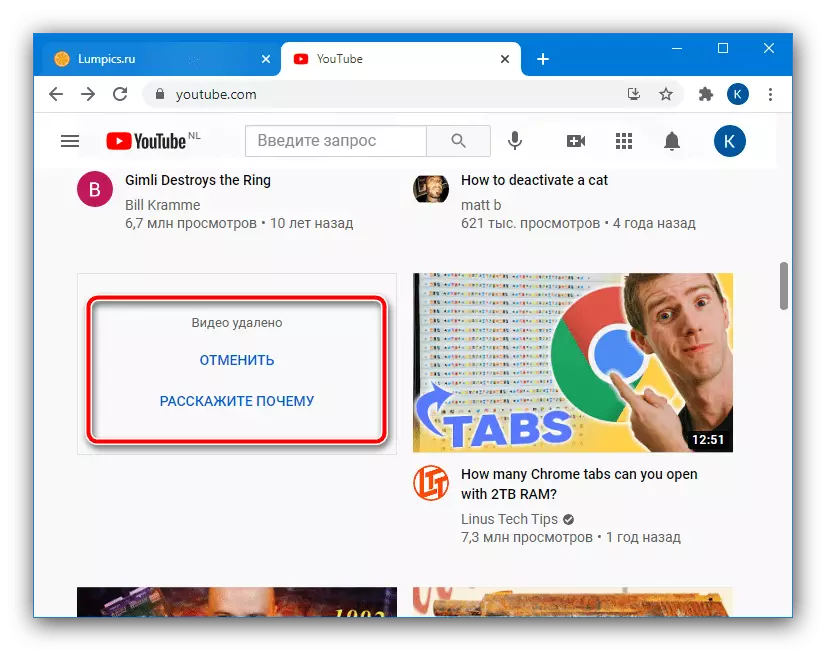

Valkostur 2: Farsímar
Framkvæmd verkefnisins sem um ræðir á smartphones og töflum veitir opinbera umsóknina - í Android er það fyrirfram uppsett á flestum tækjum verður nauðsynlegt að hlaða því niður í IOS-tækjunum úr App Store. Það eru engin munur á viðskiptavinarviðmótinu fyrir þessa OS, þannig að kennslan er frekar hentugur fyrir báða valkosti.
- Opnaðu forritið, finndu óæskilegan bút í henni og pikkaðu síðan á þrjú stig rétt fyrir neðan það.
- Til að eyða sérstaklega, þessi tilmæli, smelltu á "Hefur ekki áhuga", allt rásin - "Mæli með myndskeiðinu frá þessari rás", í sömu röð.
- Eins og um er að ræða skrifborðsútgáfu getur aðgerðin fyrir bæði valkosti fljótt verið lokað og fyrir valsina - einnig til að tilgreina ástæðuna fyrir því að fjarlægja hana.

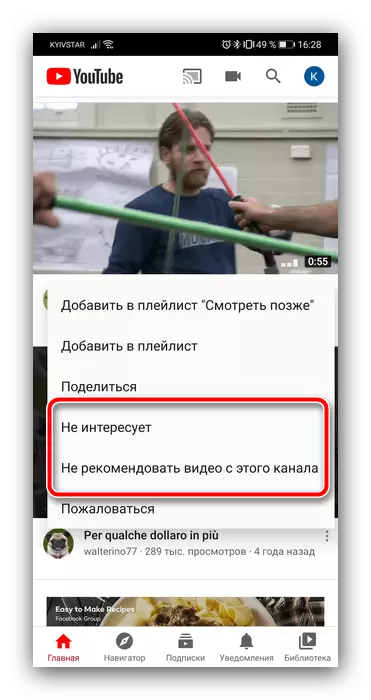
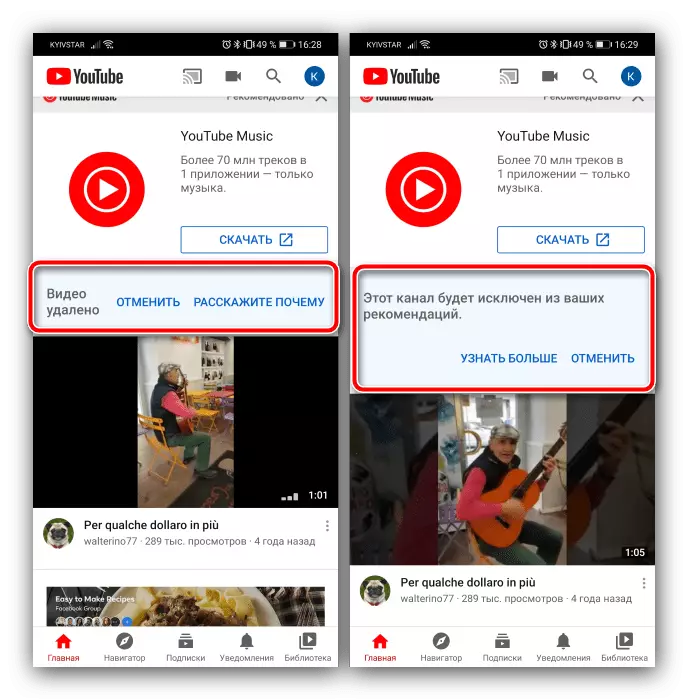
Endurreisn fjarstýringa
Ef nauðsyn krefur geturðu skilað rollers og rásirnar sem þú neituðu. Reikniritið er eftirfarandi:
Aðgerðargögn Google
- Reksturinn er framkvæmd í gegnum "Google" síðuna mína, tengilinn sem gefinn er upp hér að ofan. Ef þú ert ekki innskráður á reikninginn þinn verður nauðsynlegt að gera.
- Notaðu hliðarvalmyndina til vinstri, þar sem þú smellir á "aðrar aðgerðir í Google".

Á farsímum og í gluggastillingunni á tölvu til að hringja í þetta atriði, ýttu á hnappinn með þremur ræmur.
- Finndu blokk sem heitir "Myndbandið sem þú hefur falið á YouTube" og smelltu á "Eyða".

Lesið upplýsingaskilaboðin, smelltu síðan á "Eyða" aftur.
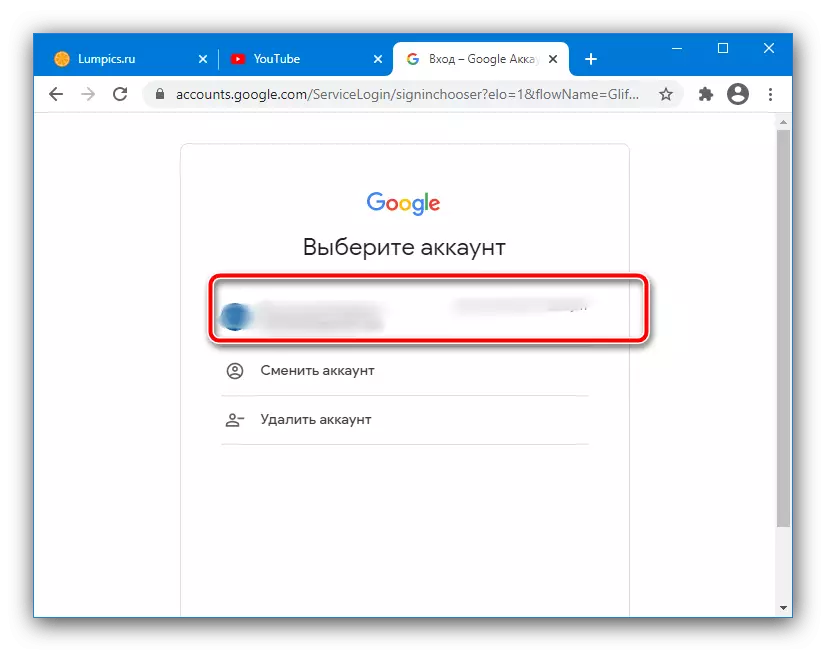


Bráðum í borði þínum mun tillögur byrja að birtast rollers og rásir merktar af þér fyrr sem óæskileg. Því miður eru öll þau aftur, þannig að sumir þættir gætu þurft að fjarlægja aftur.
